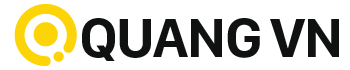Công việc chính của Quang là một blogger, còn nghề tay trái là editor nên mình đã được dùng rất nhiều những phần mềm dựng phim khác nhau như Adobe Premiere Pro, DaVinci Resolve, Final Cut Pro X…
Tất cả đều là những phần mềm dựng phim chuyên nghiệp nên có thể xử lý được tất cả các thể loại video nhưng chúng lại quá phức tạp với người mới & yêu cầu phần cứng máy tính rất cao.
Vậy nên trong khoảng 1 năm trở lại đây thì Quang đã chuyển qua dùng Capcut PC để edit toàn bộ những video review của mình bởi nó đơn giản, nhanh chóng, có sẵn nhiều hiệu ứng, âm thanh… rất phù hợp cho những video trên các mạng xã hội, hơn nữa là nó còn miễn phí nữa.
Những phần mềm kia thì hiện nay mình chỉ dùng để edit những video sự kiện dài 3 – 4 tiếng, với nhiều góc máy khác nhau hoặc là những dự án quảng cáo mà phải làm theo team mà thôi.
Còn với Capcut PC bản miễn phí thì mình đã thấy nó đáp ứng quá tốt cho nhu cầu của những Content Creator hoặc nếu cần thêm nhiều hiệu ứng thì mua thêm bản Pro nữa là hết bài luôn.

1. Ưu điểm nổi bật của CapCut PC
- Giao diện trực quan, dễ sử dụng: CapCut PC có giao diện đơn giản, các công cụ được sắp xếp hợp lý, giúp người dùng dễ dàng làm quen và sử dụng ngay cả khi chưa có kinh nghiệm chỉnh sửa video.
- Kho hiệu ứng, bộ lọc đa dạng: Phần mềm cung cấp một kho hiệu ứng, bộ lọc phong phú, giúp bạn tạo ra những video ấn tượng, độc đáo mà không cần phải tải thêm từ bên ngoài.
- Nhiều tính năng chỉnh sửa cơ bản: CapCut PC đáp ứng đầy đủ các nhu cầu chỉnh sửa video cơ bản như cắt, ghép, thêm nhạc, điều chỉnh tốc độ, hiệu ứng chuyển cảnh…
- Tích hợp AI thông minh: Một số tính năng sử dụng AI giúp quá trình chỉnh sửa trở nên nhanh chóng và hiệu quả hơn, ví dụ như tự động cắt ghép video, ổn định hình ảnh.
- Miễn phí: CapCut PC là một phần mềm hoàn toàn miễn phí, giúp người dùng tiết kiệm chi phí.

2. Nhược điểm của CapCut
- Một số tính năng nâng cao còn hạn chế: So với các phần mềm chỉnh sửa chuyên nghiệp khác, CapCut PC có thể chưa đáp ứng được đầy đủ các nhu cầu chỉnh sửa phức tạp.
- Hiệu suất có thể bị ảnh hưởng: Khi làm việc với các video có độ phân giải cao hoặc các dự án lớn, phần mềm có thể bị chậm hoặc xảy ra lỗi.
- Watermark trong phiên bản miễn phí: Để sử dụng tất cả các tính năng của CapCut PC mà không bị giới hạn, bạn cần nâng cấp lên phiên bản trả phí.
3. Đối tượng phù hợp
- Người mới bắt đầu: CapCut PC là lựa chọn tuyệt vời cho những người mới làm quen với việc chỉnh sửa video.
- Người dùng muốn tạo video nhanh chóng, đơn giản: Nếu bạn muốn tạo những video ngắn để chia sẻ trên mạng xã hội, CapCut PC sẽ đáp ứng tốt nhu cầu của bạn.
- Những người không có nhiều yêu cầu về tính năng: Nếu bạn không cần sử dụng những tính năng chỉnh sửa quá phức tạp, CapCut PC là một sự lựa chọn hợp lý.
- Cho những máy tính có cấu hình yếu: Chỉ cần một chiếc laptop với cấu hình cơ bản là bạn đã có thể sử dụng được CapCut PC mượt mà rồi.

4. Tại sao mình lại thích dùng CapCut PC?
Hiện tại, thì 90% video của mình là dùng CapCut PC để edit, giúp mình tiết kiệm được đáng kể thời gian.
Bởi đa phần các video mình làm đều là dạng video vlog, review (cả dạng dọc lẫn ngang) để đăng lên các mạng xã hội nên không phải có quá nhiều tính năng chuyên nghiệp. Còn những thứ khác như cắt ghép, chuyển cảnh, hiệu ứng, âm thanh hay kể cả chỉnh màu thì CapCut PC đều đáp ứng rất tốt cho những video của mình. Những thứ mình cần cho video như text, chuyển cảnh, hiệu ứng âm thanh thì đều có sẵn trong phần mềm, chứ không cần phải đi tải từ bên ngoài nữa.

5. Câu hỏi thường gặp
- Tôi có thể sử dụng CapCut Pro trên Windows không?
Có, bạn có thể. Phiên CapCut bản Pro PC có sẵn cho Windows và macOS. Bạn có thể tải xuống CapCut Pro cho PC từ App Store hoặc Microsoft Store. Nó có các tính năng chỉnh sửa video tuyệt vời phù hợp cho kinh doanh, giáo dục, truyền thông xã hội và hơn thế nữa. CapCut máy tính để bàn dễ dàng xử lý các tác vụ chỉnh sửa phức tạp, nâng cao năng suất và sự sáng tạo của bạn. Nâng cấp lên CapCut Pro PC ngay hôm nay để có trải nghiệm chỉnh sửa toàn diện.
- PC Pro giá bao nhiêu CapCut ?
Nâng cấp lên CapCut PC Pro có giá $8 hàng tháng và $75 hàng năm. Đăng ký sẽ cho phép bạn tận hưởng các tính năng đầy đủ và các tài nguyên phương tiện bổ sung. Bạn sẽ có các tính năng nâng cao hơn và được hỗ trợ bởi AI cho phép bạn thực hiện những việc như theo dõi chuyển động, giảm tiếng ồn, xóa tùy chỉnh, làm sáng, xóa nhấp nháy, v.v. Đăng ký CapCut Pro PC để sản xuất video, hình ảnh và âm thanh cấp studio.
- Nơi để tải về CapCut Pro cho PC?
CapCut Pro cho PC có sẵn trong App Store cho macOS và Microsoft Store cho Windows. Ngoài ra, bạn có thể tải xuống CapCut trình chỉnh sửa máy tính để bàn từ CapCut trang web chính thức trên bất kỳ trình duyệt nào. Khi tải xuống qua trang web, nó sẽ tải xuống một tệp cài đặt nhỏ. Khi bạn chạy nó, nó sẽ hướng dẫn bạn cài đặt CapCut Pro PC. Tải xuống miễn phí và bạn chỉ cần kết nối internet. Nó cũng cài đặt nhanh và dễ cài đặt. Tải xuống CapCut Pro PC miễn phí và tận hưởng chỉnh sửa video chuyên nghiệp.
- CapCut PC có hỗ trợ các định dạng video nào?
CapCut PC hỗ trợ khá nhiều định dạng video phổ biến, giúp bạn linh hoạt trong quá trình làm việc. Một số định dạng video thường được hỗ trợ bao gồm: MP4, AVI, MOV, FLV, WMV. Ngoài ra, CapCut PC còn hỗ trợ nhiều định dạng video khác. Để biết chính xác CapCut PC hỗ trợ định dạng nào, bạn có thể tham khảo thông tin chi tiết trên trang web chính thức của CapCut hoặc trong phần hướng dẫn sử dụng của phần mềm.
6. Tổng kết
CapCut PC là một phần mềm chỉnh sửa video đáng để thử, đặc biệt là đối với những người mới bắt đầu. Tuy nhiên, nếu bạn là một người dùng chuyên nghiệp và có những yêu cầu cao hơn về tính năng, bạn có thể cân nhắc các phần mềm khác như Adobe Premiere Pro, DaVinci Resolve…
Bạn có muốn biết thêm về bất kỳ tính năng nào của CapCut PC không? Hoặc bạn muốn so sánh CapCut PC với một phần mềm chỉnh sửa video khác? Hãy cho tôi biết nhé!
Có thể bạn sẽ thích: